Jeśli podczas uruchamiania aplikacji pakietu widzisz powtarzające się monity o udzielenie dostępu do pęku kluczy, być może pakiet Office został przeniesiony do lokalizacji innej niż folder domyślny /Programy.
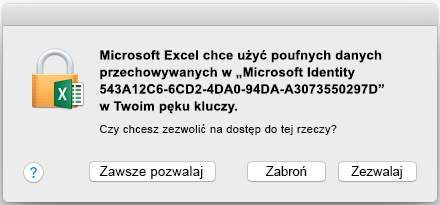
-
Po wyświetleniu monitu wybierz pozycję Zawsze pozwalaj. To okno dialogowe może zostać wyświetlone nawet trzykrotnie w każdej aplikacji.
-
Teraz aplikacja uruchomi się pomyślnie.
Uwaga: Jeśli przypadkowo został kliknięty przycisk Odmów, wykonaj poniższe instrukcje, aby przywrócić uprawnienia pęku kluczy.
Przywracanie uprawnień pęku kluczy w pakiecie Office 2016 dla komputerów Mac
Jeśli powyższa procedura nie zadziałała, być może pakiet Office ma problem z uzyskaniem dostępu do pęku kluczy i musisz przywrócić uprawnienia pęku kluczy w pakiecie Office 2016 dla komputerów Mac. W takich przypadkach może być wyświetlany:
-
Monit aplikacji dostępu do pęku kluczy przy każdym uruchomieniu dowolnej aplikacji pakietu Office, nawet jeśli wcześniej została wybrana pozycja Zawsze pozwalaj.
-
Monit o zalogowanie się do konta Microsoft lub konta usługi Microsoft 365 dla firm przy każdym uruchomieniu dowolnej aplikacji pakietu Office.
-
Komunikat o błędzie „Sesja uwierzytelniania wygasła” po zalogowaniu się do aplikacji pakietu Office.
Wykonaj poniższe instrukcje, aby przywrócić uprawnienia pęku kluczy:
-
Zamknij wszystkie aplikacje pakietu Microsoft 365 dla komputerów Mac, takie jak Word, Excel, PowerPoint, Outlook i OneNote.
-
Wyszukaj tekst „pęk kluczy” w Centrum uwagi i uruchom aplikację Dostęp do pęku kluczy.
-
Wybierz wpis pęku kluczy logowanie w okienku nawigacji u góry z lewej strony, a następnie z menu Plik, wybierz pozycję Blokada pęku kluczy „logowanie”.
-
Uruchom dowolną aplikację pakietu Office, na przykład Word.
-
Zostanie wyświetlony monit z żądaniem uprawnień dostępu do pęku kluczy. Wprowadź hasło konta administratora komputera Mac i kliknij przycisk OK.
-
Jeśli zostanie wyświetlony monit, zaloguj się swojego do konta skojarzonego z pakietem Office.
-
Po pomyślnym zalogowaniu zamknij aplikację i otwórz ją ponownie. Aplikacja powinna otwierać się bez żadnych monitów.
Więcej informacji
Jeśli komputer Mac powtarza prośbę o hasło pęku kluczy logowania (Wsparcie Apple)











